This content has been machine translated dynamically.
Dieser Inhalt ist eine maschinelle Übersetzung, die dynamisch erstellt wurde. (Haftungsausschluss)
Cet article a été traduit automatiquement de manière dynamique. (Clause de non responsabilité)
Este artículo lo ha traducido una máquina de forma dinámica. (Aviso legal)
此内容已经过机器动态翻译。 放弃
このコンテンツは動的に機械翻訳されています。免責事項
이 콘텐츠는 동적으로 기계 번역되었습니다. 책임 부인
Este texto foi traduzido automaticamente. (Aviso legal)
Questo contenuto è stato tradotto dinamicamente con traduzione automatica.(Esclusione di responsabilità))
This article has been machine translated.
Dieser Artikel wurde maschinell übersetzt. (Haftungsausschluss)
Ce article a été traduit automatiquement. (Clause de non responsabilité)
Este artículo ha sido traducido automáticamente. (Aviso legal)
この記事は機械翻訳されています.免責事項
이 기사는 기계 번역되었습니다.책임 부인
Este artigo foi traduzido automaticamente.(Aviso legal)
这篇文章已经过机器翻译.放弃
Questo articolo è stato tradotto automaticamente.(Esclusione di responsabilità))
Translation failed!
向多个收件人发送签名请求
请求签名时,您可以要求多个签名者完成同一文档的签名请求。
可以设置签名顺序。这使您可以根据创建签名请求时设置的顺序错开请求交付。
添加收件人
使用以下说明将收件人添加到签名请求中。
-
在“谁是收件人?”下部分中,选择 添加收件人 将签名请求发送给多个签名者。
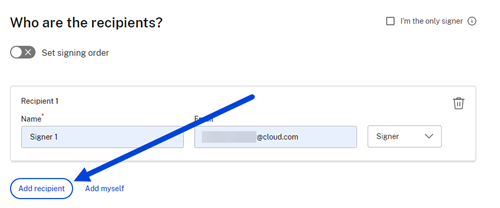
-
输入收件人信息,包括 姓名 和 电子邮件。
注意:
- 设置签名顺序 开关允许您根据请求添加签名者期间设置的顺序错开请求。有关更多信息,请参阅 设置签名顺序。
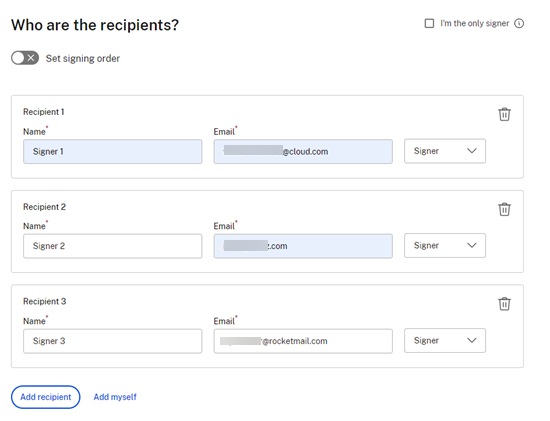
-
选择收件人是文档的签名者还是查看者。
-
选择“下一步”。
将显示“放置字段”屏幕。
-
选择要添加到文档中的字段。对于多重签名请求,使用签名 者下拉列表为每位签名者 重复字段选择。
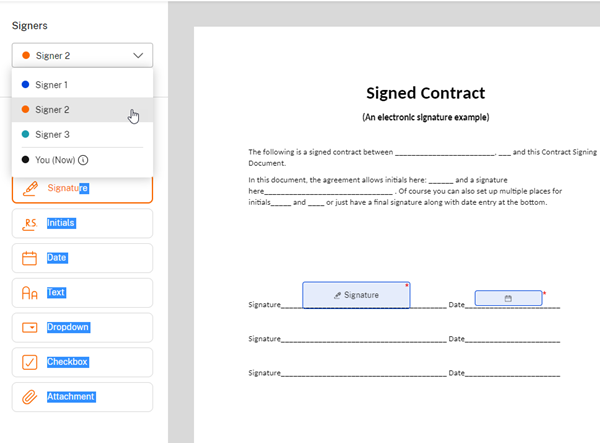
-
选择“下一步”。
-
验证 文档名称 并在必要时进行编辑。

-
选择“编辑”以选择要存储已签名文档的位置或保留默认设置。

-
为签名者添加可选备注。
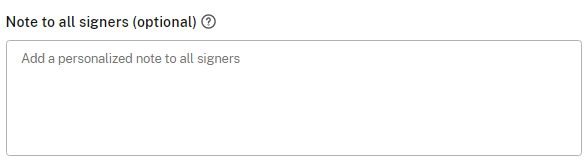
-
设置请求的到期时间。
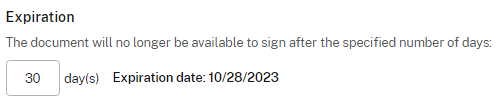
-
选择“密码”开关以生成签名者必须打开签名请求的代码。
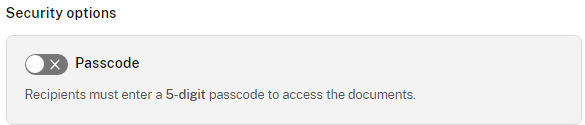
-
选择“基于知识的身份验证”开关,要求收件人通过基于知识的测验来验证其身份。每位签名者在签署文档之前都必须独立验证。
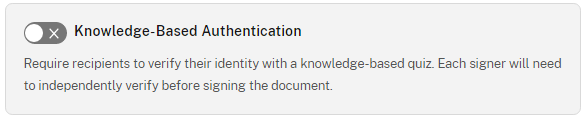
注意:
在 3 次尝试失败后,签名者将被锁定在文档之外。
-
在“默认设置”下,选择可选的“编辑默认设置”或跳至下一步。有关设置选项的更多信息,请参阅 默认设置。
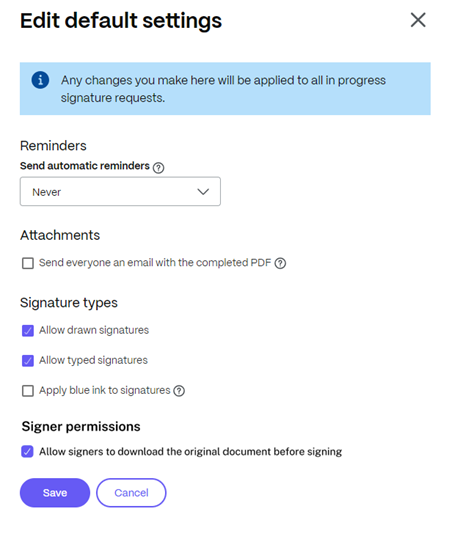
-
如果您对默认设置进行了任何更改,请选择“保存”。
-
选择“发送签名请求”。
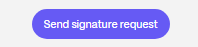
设置签名顺序
如果您需要多个签名者按特定顺序签署文档,请使用以下说明。
注意:
列出的第一个签名者必须在第二位签名者收到电子邮件之前完成请求,依此类推。
-
在“谁是收件人?”下完成为签名请求添加收件人 后部分中,选择 设置签名顺序 开关。
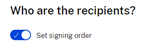
-
选择拖动图标“
 ”以更改收件人签名请求的传送顺序。
”以更改收件人签名请求的传送顺序。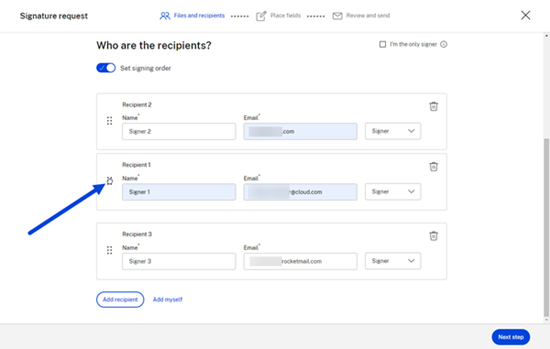
-
完成签名顺序的设置后,选择 下一步 。
共享
共享
This Preview product documentation is Citrix Confidential.
You agree to hold this documentation confidential pursuant to the terms of your Citrix Beta/Tech Preview Agreement.
The development, release and timing of any features or functionality described in the Preview documentation remains at our sole discretion and are subject to change without notice or consultation.
The documentation is for informational purposes only and is not a commitment, promise or legal obligation to deliver any material, code or functionality and should not be relied upon in making Citrix product purchase decisions.
If you do not agree, select I DO NOT AGREE to exit.